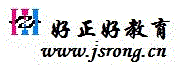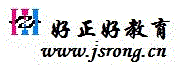Excel中快速批量取消超链接,或者说批量删除超链接的方法:
一、使用VBA宏
如果需要快速删除Excel表格中的超链接,可以使用VBA宏。具体步骤如下:
1. 打开Excel表格,按下“Alt + F11”快捷键打开VBA编辑器。
2. 在VBA编辑器中,选择“插入”菜单,然后选择“模块”。
3. 在新的模块中输入以下代码:
Sub RemoveHyperlinks()
ActiveSheet.Hyperlinks.Delete
'Cells.Hyperlinks.Delete
End Sub
二、3种取消链接的方式
1、在单元格中输入单引号 '
2、利用快捷键Ctrl+Z来取消超链接
3、有鼠标右键来取消超链接
三、在Excel设置中关闭自动超链接
文件\选项\校对\自动更正选项,键入时自动套用格式,把“Internet及网络路径替换为链接”前面的勾去掉
|